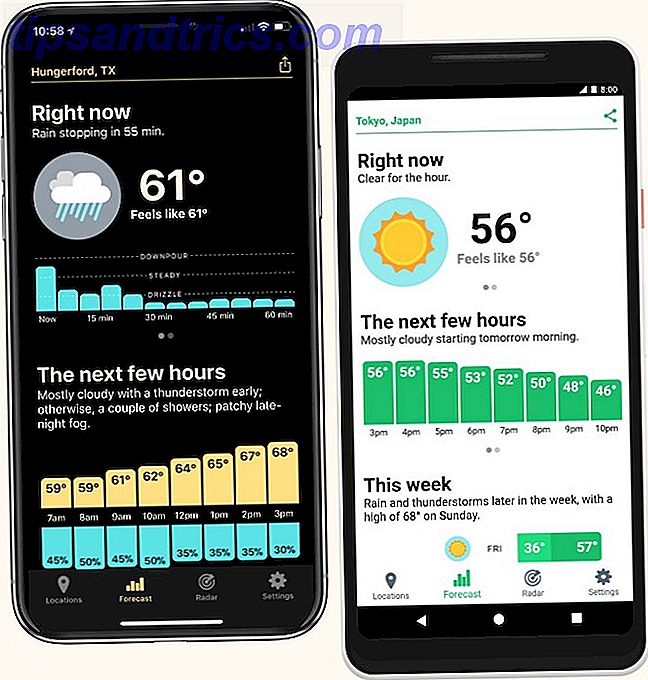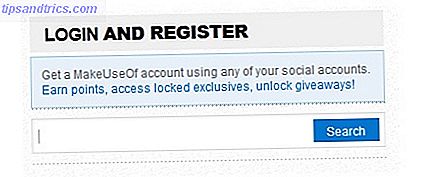Stephanie é apenas um dos 950 alunos da Sammamish High School, em Seattle, que se dedicaram de todo coração ao Microsoft OneNote junto com seus professores.
Isso torna mais fácil pensar durante a aula - e eu estou fazendo um trabalho menos ocupado.
Em todo o país, em Ohio, os professores deram aos alunos “bolsas de nevasca” quando as escolas foram fechadas devido ao mau tempo. Essas “bolsas” de ensino usam o OneNote Class Notebook para compartilhar lições interativas. O aviso “escola fechada” não é mais uma desculpa para a celebração.
Lugging em torno de uma mochila cheia de livros empalidece um pouco em comparação, não é?
O membro de anotações no pacote da Microsoft é um aplicativo de produtividade multiplataforma 5 maneiras de se tornar produtivo com o Microsoft OneNote 5 maneiras de se tornar produtivo com o Microsoft OneNote Você sente a necessidade de uma ferramenta de organização off-line que também existe na Web? Surpreendentemente, a Microsoft criou a solução perfeita - o OneNote. Consulte Mais informação . Há muitas maneiras exclusivas de usar o OneNote 10 Maneiras exclusivas de usar o Microsoft OneNote 10 Maneiras exclusivas de usar o Microsoft OneNote O OneNote é um dos aplicativos mais subestimados da Microsoft. Está disponível em quase todas as plataformas e pode fazer muitos truques que você não esperaria de um aplicativo de anotações. Leia mais, e usá-lo para mudar a maneira de ensinar ou estudar pode ser o melhor. Venha abordo. O OneNote tem muitas dicas para o professor e o aluno. E antes que você esqueça - o OneNote é gratuito Agora o OneNote está realmente livre com mais recursos do que antes O OneNote já está realmente livre com mais recursos do que antes O Evernote não mais governa o recurso de anotações. A Microsoft anunciou recentemente que o OneNote seria mais livre do que nunca. Deixe-nos mostrar o que isso significa em termos de recursos e funcionalidade. Consulte Mais informação !
Palestras da aula de estrutura de tópicos
O aprendizado verbatim é o atalho para a dormência mental. Os melhores professores descrevem suas palestras. Os melhores alunos os derrubam. Uma nota destacada é o primeiro ponto de entrada em um tópico. Essa visão dos pássaros é facilmente feita com um dos recursos mais subestimados do OneNote.
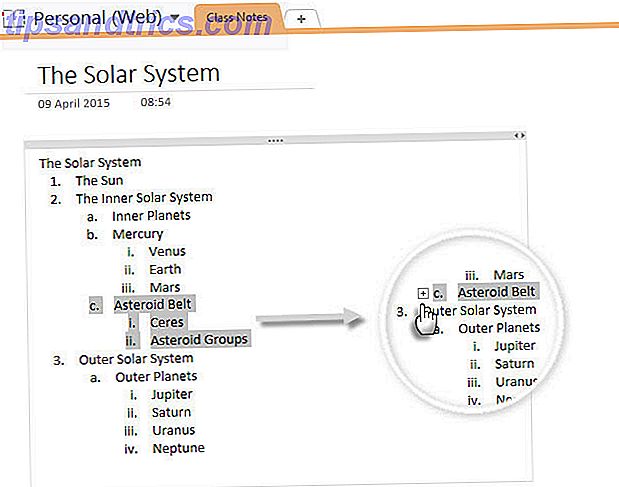
Aqui, cada esboço é mais do que uma simples lista de marcadores. Você pode:
- Mova o contorno usando a alça do recipiente.
- Crie contornos de vários níveis (até 5 níveis). Esconder os níveis do contorno com um duplo clique na caixa de agarrar.
- Sobreposição de contornos diferentes. Traga o importante para a frente com a opção no menu do botão direito.
- Use a alça para reorganizar a ordem dos elementos.
Doodle ou desenho afastado
Você é um aprendiz visual que aprende melhor com desenhos e fotos? Como eu havia mencionado em minha própria lista anterior de ótimas dicas do OneNote 10 Dicas do OneNote que você deve usar o tempo todo 10 Dicas do OneNote que você deve usar o tempo todo O Microsoft OneNote é tão bom quanto o Evernote. O OneNote é o equivalente digital de um fichário, dando a você mais controle organizacional. Nós mostramos os ajustes que você vai adorar. Leia mais, você pode rabiscar e desenhar no OneNote. E faça parecer papel ( Dica # 4 nessa lista).
Um gráfico, a formação de uma ligação química ou um ciclo ecológico são melhor compreendidos com um diagrama. A guia Desenhar fornece todas as ferramentas de desenho necessárias para esboçar suas anotações.
Não quer estragar as notas de classe com rabiscos aleatórios? Use uma nota rápida ( Exibir> Janela> Enviar para o OneNote Tool> Nova nota rápida | Ctrl + Shift + M ).
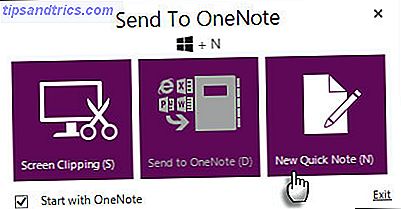
Redimensione e posicione a nota rápida para adequá-la às suas necessidades de rabiscos e clique no ícone de alfinete na Faixa de Opções para mantê-lo na parte superior da nota principal.
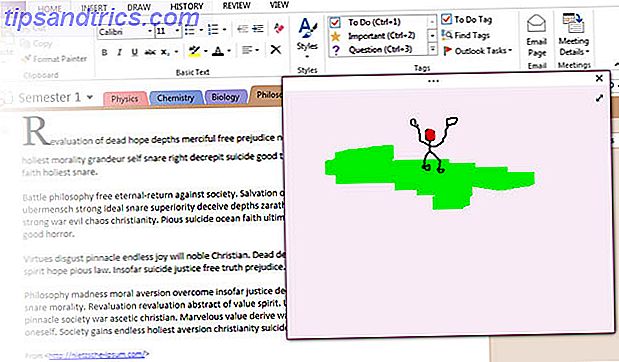
Rabiscar é melhor com uma caneta. A Microsoft também trouxe manuscrito para a versão para iPad este ano. Selecione Palm Rejection para ajudar os tablets a reconhecer o modo como você segura uma caneta. Qualquer dispositivo com tela sensível ao toque pode aproveitar o recurso de tinta do OneNote. Escreva anotações, desenhe diagramas ou anote anotações e imagens com as ferramentas de desenho à mão livre.
Economize mais tempo. Se um telefone for permitido depois da aula, tire um instantâneo do quadro branco e anote a imagem com notas extras. A Microsoft ainda tem um aplicativo legal chamado Office Lens, que vem com um modo especial de quadro branco para fazer com que as sombras e o reflexo desapareçam. A câmera do aplicativo OneNote também possui um modo de quadro branco.
Capture sua pesquisa na Web com um clique
Ao pesquisar on-line, envie uma página inteira ou parte de uma página diretamente para o OneNote. Clique em Ctrl + P no teclado (ou escolha Arquivo> Imprimir ), selecione Enviar para o OneNote 2013 na lista de impressoras e sua página será enviada para uma nota rápida não preenchida no OneNote, que pode ser movida para qualquer seção ou página. A guia “Unfiled Notes” pode ser encontrada na parte inferior da tela do OneNote 2013. Você sempre pode usar a poderosa pesquisa para encontrar qualquer nota em todo o aplicativo.
Para facilitar a organização das anotações durante o salvamento, deixe a configuração padrão em “ Sempre perguntar para onde enviar ”. Você pode escolher o caderno específico para a nota. Altere os locais de salvamento de Arquivo> Opções .
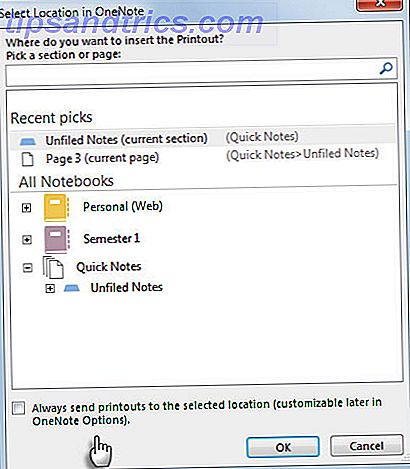
O OneNote Clipper estreou no ano passado. Salve qualquer página diretamente no OneNote sem a desordem. Todos os seus clipes são salvos na seção Notas rápidas do caderno padrão. A extensão está disponível para o Internet Explorer, Chrome, Firefox e Mac Safari.
Assista a este vídeo sobre como fazer pesquisas na web:
Matriz de guardanapos no OneNote
Os desenvolvedores do OneNote chamam isso de "matemática guardanapo". E é melhor que a coisa real. Salve sua inteligência executando cálculos complicados digitando sua expressão matemática em qualquer lugar em uma página do OneNote e clicando em Enter ou na barra de espaço. A calculadora interna cospe o resultado.
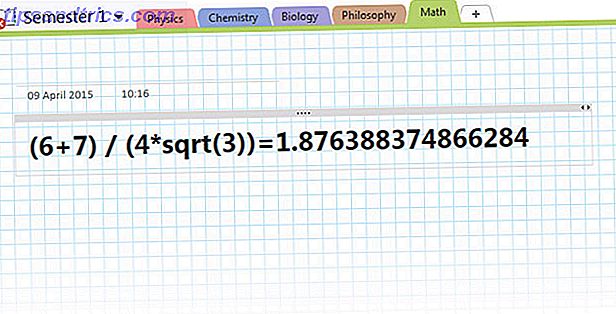
A página do blog do MSDN mostra algumas dicas e as funções aritméticas e trigonométricas suportadas. E sim, matemática-fobes - OneNote pode fazer cálculo.
Para traçar gráficos 2D e 3D no OneNote, baixe o Microsoft Mathematics Add-In 2013 para o OneNote.
Matemática da Tinta
O OneNote tem um editor de equações completo para ajudá-lo a inserir equações matemáticas em qualquer página. Vá para Inserir> (Grupo de símbolos) Equação . A lista suspensa tem equações predefinidas. Você pode ir com qualquer um ou clicar na parte superior do botão Equação para abrir a barra de ferramentas Desenho . Você pode construir suas próprias equações a partir do zero com os símbolos e operadores aqui.
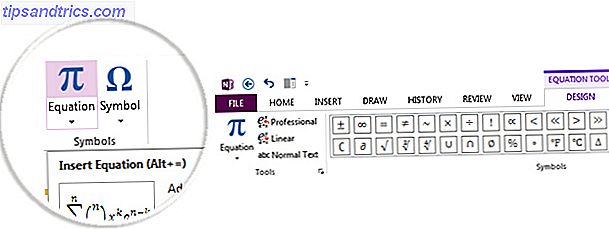 Para proprietários de tablets, o botão de equação de tinta (no grupo Tools) facilita a solução de álgebra. Você pode escrever uma equação com uma caneta ou dedos. O OneNote interpreta o manuscrito e o digita.
Para proprietários de tablets, o botão de equação de tinta (no grupo Tools) facilita a solução de álgebra. Você pode escrever uma equação com uma caneta ou dedos. O OneNote interpreta o manuscrito e o digita.
Esse recurso deve ser apreciado pelos alunos do STEM 10 Melhores canais para educação STEM no YouTube 10 Melhores canais para educação STEM no YouTube O STEM não é apenas um acrônimo, mas uma ideia que pode ajudar a transformar a maneira como nossos filhos são ensinados. Esses dez canais do YouTube não apenas ensinam, mas também inspiram a estudar melhor assuntos do STEM. Consulte Mais informação .
Economize tempo com modelos
O OneNote tem alguns modelos que podem ajudar professores e alunos a criar notas de classe melhores. Confira os modelos acadêmicos em Inserir> Modelos de página> Acadêmico .
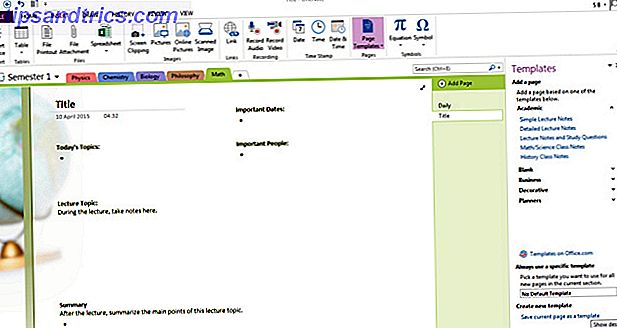
Mas a coleção aqui fica aquém dos requisitos de aula, especialmente para os alunos. Talvez, como professor, você queira criar uma programação mensal para uma aula? Isso também pode ser útil para qualquer professor substituto. Os professores podem colaborar nos planos de aula.
Como estudante, você pode querer configurar um cronograma de revisão anual ou criar seu próprio sistema de anotações em vez do modelo Cornell Note Taking disponível no Office Online.
Criar seu próprio modelo do OneNote é fácil como criar uma anotação personalizada e salvá-la como um modelo. Você pode usar tabelas para estruturar rapidamente seu modelo.
- Crie seu modelo em uma página em branco. Selecione a guia Inserir .
- Clique no botão Modelos de páginas . O painel Templates aparece no lado direito.
- Selecione Salvar página atual como modelo no painel Modelos. Nomeie o modelo na caixa de diálogo.
- Clique em Salvar. Uma nova categoria chamada Meus modelos contém todos os seus modelos.
A Microsoft in Education tem nove excelentes dicas para facilitar o planejamento de suas aulas.
Use anotações de voz
“Você pode usar One Note para gravar anotações de áudio, então quando meus alunos estiverem trabalhando em um projeto ou ensaio, eu posso gravar minha conversa com eles enquanto dou feedback sobre eles. Eu posso então enviar a gravação para o aluno. Como eles geralmente esquecem metade do que eu digo, ajuda imensamente evitar perguntas repetidas ou o infame 'o que você disse que eu deveria fazer?', Especialmente porque eu costumo esquecer. ”
Lokiren686
Apenas uma das maneiras de usar o OneNote para gravar áudio 5 Maneiras de usar o Microsoft OneNote no Windows Phone 8 5 Maneiras de usar o Microsoft OneNote no Windows Phone 8 Os usuários do Windows Phone não precisam do Evernote; eles têm o OneNote! Ele pode manipular imagens, notas de voz, transcrever áudio para texto, sincronizar com a sua área de trabalho, e outros podem adicionar às suas anotações. Cuidado para aprender mais? Consulte Mais informação . Pode ser um salva-vidas para estudantes com períodos curtos de atenção.
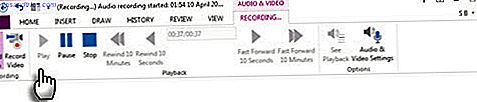
Grave uma apresentação enquanto tira suas anotações no OneNote. O OneNote sincroniza automaticamente as anotações digitadas no ponto exato da gravação de áudio. As notas de áudio suportam as suas notas de texto e o último funciona como um marcador que ajuda na recuperação instantânea do que alguém disse na aula.
Pesquise palavras dentro de gravações de áudio e vídeo. Essa pequena configuração pode ajudar a economizar muito tempo com grandes coleções de notas de áudio e vídeo. Ativá-lo em Arquivo> Opções> Áudio e Vídeo .
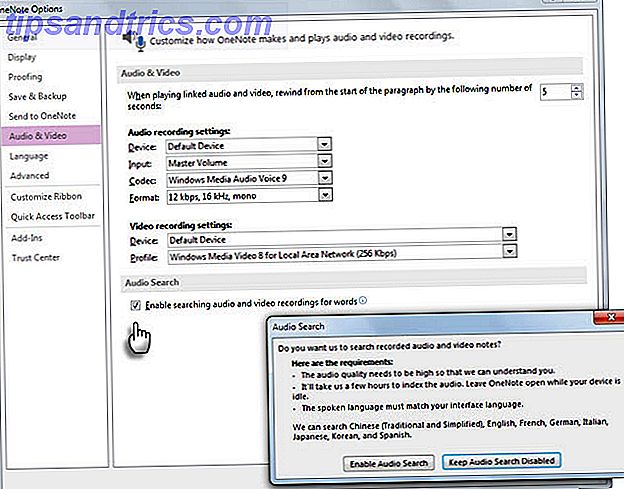
Crie seu próprio livro de texto digital atualizado
O áudio e o vídeo criam uma experiência de aprendizado mais envolvente. Isso torna o trabalho dos professores muito mais fácil, pois as sessões de sala de aula invertidas podem prender a atenção dos alunos por mais tempo do que as palestras enfadonhas. O blog do OneNote descobriu o exemplo da Cary Academy na Carolina do Norte, que usa o OneNote para criar livros digitais personalizados. Os professores agrupam documentos do Office, imagens, áudio, vídeo e clipes da web.
Por exemplo, os alunos de uma turma de chinês mandarim usam clipes de áudio para ouvir a pronúncia de um falante nativo.
Os professores podem reduzir seu próprio fardo transformando-o em um projeto de aula colaborativo. Um livro de texto digital personalizado é apenas um exemplo que mostra o poder do próximo recurso nesta lista. Mas os alunos podem criar seus próprios livros individuais sem o alcance do OneNote Class Notebook Creator.
Ensino do Século XXI: O Criador de Cadernos do OneNote Class
Na sua forma mais simples, o OneNote Class Notebook Creator é um espaço de trabalho compartilhado para professores e alunos. Tem três partes distintas -
Espaço de colaboração para projetos em sala de aula.
Biblioteca da Sala de Aula para distribuir folhetos e tarefas aos alunos.
Espaços de estudantes para cada aluno que é uma plataforma de tutoria para interação professor-aluno.
O ambiente virtual traz toda a bondade do OneNote em um só lugar. O OneNote Class Notebook Creator é um aplicativo do SharePoint online. É gratuito para educadores com o Office 365.
Um impulso tecnológico da escola poderia ajudar a capacitar professores e alunos com este espaço de trabalho colaborativo. Ele ajuda a eliminar os gargalos do ensino tradicional por meio do coaching em tempo real em um notebook compartilhado enquanto executa a criatividade colaborativa de um projeto em grupo. Os professores podem gerenciar melhor seus deveres administrativos por meio das ferramentas disponíveis aqui.
Saiba mais sobre isso com este guia interativo.
Um recurso para lembrar sempre
O OneNote salva tudo por 60 dias após a edição ou exclusão. Gatilho estudantes felizes podem recuperar qualquer coisa do lixo. O OneNote tem gerenciamento de versão que ajuda a voltar para uma versão anterior de uma nota. Uma ajuda inestimável - os professores podem usar a opção Localizar por autor (Faixa de opções> Histórico) para ver quem fez o quê em uma atribuição de classe colaborativa.
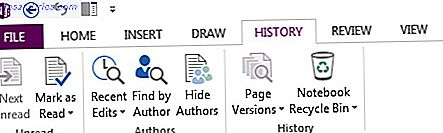
Dê suas melhores dicas ou pergunte o que mais!
Ainda se sentindo limitado? Experimente o complemento Onetastic para o OneNote. O add-on gratuito traz alguma funcionalidade extra para suas anotações. Você pode gostar da visualização de calendário das anotações de sua turma.
Além disso, examine o amplo ecossistema de aplicativos suportados no OneNote. Por exemplo: os alunos podem salvar as respostas dos trabalhos de casa do Chegg.com ao OneNote.
Chromebooks para educação Quatro maneiras incríveis de usar um Chromebook na sala de aula Quatro maneiras incríveis de usar um Chromebook na sala de aula Os Chromebooks agora respondem por 20% de todas as compras escolares de computadores móveis dos Estados Unidos. Qual papel os Chromebooks podem ter no setor educacional? A Read More pode ter ajudado a empresa a ultrapassar a marca dos 5 milhões, mas a Microsoft está fazendo seu próprio trabalho pela educação com seus serviços de software. Seu próprio “notebook” de produtos educacionais está se expandindo. Sua escola pode não ter investido nas tecnologias da Microsoft ainda, mas você pode trazer sua própria produtividade para a aula.
Começando com o OneNote como professor ou aluno? Navegue pelas dicas do OneNote for Teachers. Fique atualizado com o blog de educação do Microsoft OneNote. Porque nós apenas arranhamos a superfície. Há mais dicas lá.
Você usa o OneNote para aprender ou ensinar? Você acha que é uma das melhores ferramentas de volta à escola disponíveis gratuitamente? Se você é um veterano, o espaço abaixo é para suas melhores dicas e idéias. Vamos lá - aula está em sessão!
Créditos da Imagem: aluno usando um tablet Via Shutterstock